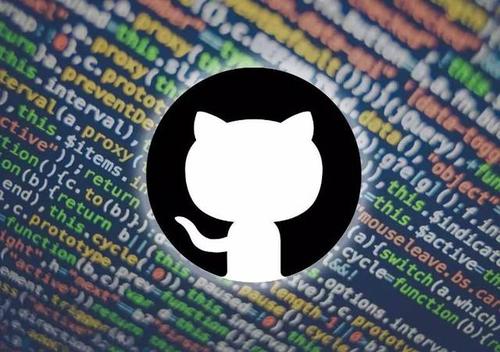
Github | 学习Git&Github
关于Git与Github的基础知识的笔记
GitHub与Git区别
- Git属于分散型版本管理系统,开发者使用Git将源代码存入名叫“Git仓库”的资料库中并加以使用。
- GitHub事在网络上提供Git仓库的一项服务,使用GitHub可以实现多人协作
Git初始设置
git config命令的–global参数
- 设置Git提交时的姓名与邮箱
1
2$ git config --global user.name "justlovesmile"
$ git config --global user.email "865717150@qq.com" - 让命令的输出具有更高的可读性
1
$ git config --global color.ui auto
创建版本库
把这个目录编程Git可以管理的仓库
1
$ git init
将文件添加到仓库缓冲区
1
$ git add hello_world.php
添加说明并正式提交
1
2
3
4$ git commit -m "wrote a file"
[master (root-commit) a4207ca] wrote a file
1 file changed, 3 insertions(+)
create mode 100644 hello_world.php查看提交日志
1
2
3
4
5
6
7
8
9
10
11
12
13
14(1)$ git log(+文件名)
commit a4207cab55e08e29847031903c3d885f522483d3 (HEAD -> master)
Author: justlovesmile <865717150@qq.com>
Date: Thu Jun 13 11:04:29 2019 +0800
wrote a file
(2)$ git log --pretty=oneline
db0644b6e8c15385d34c80b44fab5a2124289526 (HEAD -> master) add one line
5022ed9f401a7a95b2c325d1f57ef7c9c291e860 wrote a read.txt
a4207cab55e08e29847031903c3d885f522483d3 wrote a file
(3)$ git log -p查看文件改动查看仓库状态
1
$ git status
查看修改的不同之处
1
$ git diff read.txt
回退版本到上一个版本
1
$ git reset --hard HEAD^
(回退后就看不见之前那个了,但是如果还没关命令窗口可以向上查找commit id然后再👇)
1
$ git reset --hard 1094a(id不一定要写全)
使用cat查看文件内容
1
$ cat read.txt
Git提供了查看你的每一次命令的方法
1
$ git reflog
丢弃工作区修改(当你改乱了工作区某个文件的内容,想直接丢弃工作区的修改时)
1
$ git checkout -- read.txt
撤销暂存区的修改(当你不但改乱了工作区某个文件的内容,还添加到了暂存区时,想丢弃修改,分两步,第一步用命令git reset HEAD
,就回到了工作区的修改,再执行👆) 1
$ git reset HEAD read.txt
删除文件
1
$ rm read.txt
删除版本库
1
$ git rm read.txt
误删恢复
(用版本库里的版本替换工作区的版本,无论工作区是修改还是删除,都可以“一键还原”,但是会失去最近一次提交后的修改内容)1
$ git checkout -- test.txt
远程仓库
创建SSH Key
1
$ ssh-keygen -t rsa -C "youremail@example.com"
查看id_rsa.pub文件,并复制
1
$ cat ~/.ssh/id_rsa.pub
然后再在github中添加ssh key
输入命令测试
1
$ ssh -T git@github.com
在github中创建一个git仓库
关联远程库
1
$ git remote add origin git@github.com:Justlovesmile/Hello-World.git
将本地库的所有内容推送到远程库上
1
$ git push -u origin master
从现在起,只要本地作了提交,就可以通过命令:
1
$ git push origin master
克隆远程库到本地库
1
$ git clone git@github.com:Justlovesmile/practice.git
分支管理
创建于合并
创建dev分支,并切换
1
2
3
4
5$ git checkout -b dev
(即
$ git branch dev
$ git checkout dev
)查看分支
1
$ git branch
在切换到分支后,可以在分支上继续修改文件,再提交
然后切回master
1
$ git checkout master
此时,master上看不见分支
将分支的工作结果与master合并
1
$ git merge dev
合并完成后删掉分支
1
$ git branch -d dev
出现冲突的情况
如果创建了分支,并进行了修改与提交
而master也进行了提交,那么两者就不能直接进行合并,需要检查冲突手动修改
1
$ git status(会告述你哪里冲突了)
查看合并情况图
1
$ git log --graph --pretty=oneline --abbrev-commit
分支管理
一般master仅用来发布新版本,其他工作,修改在分支上进行
合并分支时,加上–no-ff参数就可以用普通模式合并,合并后的历史有分支,能看出来曾经做过合并,而fast forward合并就看不出来曾经做过合并。
1
$ git merge --no-ff -m "merge with no-ff" dev
bug分支
当工作只进行了一半,但是又要修改另外的bug时,可以将工作现场先储藏起来
1
$ git stash
然后再创建一个分支,例如叫issue,在这上面修改bug
再提交,然后切换回master合并,最后删除这个分支
切回之前工作的分支,恢复工作现场
强制删除分支
如果分支中的修改已经提交,但是发现不能加到master中,并且,该修改属于机密,所以你需要强制删除该分支(因为系统会提示你该修改未合并,使用D)
1
$ git branch -D feature
多人协作
查看远程库的信息
1
2$ git remote
origin查看远程库的详细信息
1
2
3$ git remote -v
origin git@github.com:Justlovesmile/Hello-World.git (fetch)
origin git@github.com:Justlovesmile/Hello-World.git (push)推送master主分支
1
$ git push origin master
推送其他分支
1
$ git push origin dev
抓取分支
1
$ git clone git@github.com:Justlovesmile/Hello-World.git
多人协作的工作模式通常是这样:
- 首先,可以试图用
git push origin <branch-name>推送自己的修改; - 如果推送失败,则因为远程分支比你的本地更新,需要先用
git pull试图合并; - 如果合并有冲突,则解决冲突,并在本地提交;
- 没有冲突或者解决掉冲突后,再用
git push origin <branch-name>推送就能成功!
- 首先,可以试图用
如果git pull提示no tracking information,则说明本地分支和远程分支的链接关系没有创建,用命令
git branch --set-upstream-to <branch-name> origin/<branch-name>。
标签
创建标签
- 切换到需要打标签的分支上
1
2
3
4
5$ git branch
* dev
master
$ git checkout master
Switched to branch 'master' - 创建标签
1
$ git tag v1.0
- 给对应的版本打上标签
1
$ git tag v0.9 f52c633
- 标签它是按字母排序的,查看标签
1
2
3
4
5$ git show v0.9commit f52c63349bc3c1593499807e5c8e972b82c8f286 (tag: v0.9)
Author: Michael Liao <askxuefeng@gmail.com>
Date: Fri May 18 21:56:54 2018 +0800
add merge
diff --git a/readme.txt b/readme.txt - 创建带有说明的标签,用-a指定标签名,-m指定说明文字:
1
$ git tag -a v0.1 -m "version 0.1 released" 1094adb
操作标签
- 删除标签
1
$ git tag -d v0.1
- 推送某个标签到远程
1
$ git push origin v1.0
- 一次性推送全部尚未推送到远程的本地标签:
1
$ git push origin --tags
- 如果标签已经推送到远程,又想要删除标签,先从本地删除然后再从远程删除
1
$ git tag -d v0.9
1
$ git push origin :refs/tags/v0.9
github
- 对于感兴趣的项目,先点Fork克隆仓库,然后再从自己的账号下clone
1
git clone git@github.com:michaelliao/clone.git
码云gitee.com
- 国内的Git托管服务
自定义git命令
- 自定义st表示status
1
$ git config --global alias.st status
- 修改在配置文件.gitconfig中

